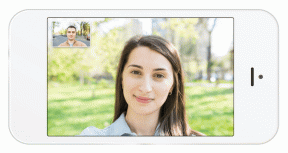आप अपने इनबॉक्स को अपने iPad पर कैसे वापस ला सकते हैं - TechCult
अनेक वस्तुओं का संग्रह / / April 06, 2023
IPad सबसे परिष्कृत और सौम्य उपकरणों में से एक है। यह सहज वर्कफ़्लो के लिए एक अतृप्त भूख और लालित्य और उदारवाद के लिए एक अथाह स्वभाव प्रदान करता है। यह हमारे सभी काम और मनोरंजन की जरूरतों और इच्छाओं के लिए प्रमुख टैबलेट बन गया है। इस तरह के विशाल कैलिबर का एक उपकरण छिटपुट हिचकी के साथ भी आता है, एक बाधा जो सहज प्रदर्शन को बाधित करने का प्रयास करती है जो डिवाइस आदतन प्रदान करता है। इनमें से कुछ हिचकी संदेह और भ्रम के रूप में प्रकट होती हैं। उनमें से एक यह है कि आप अपने इनबॉक्स को अपने iPad पर कैसे वापस ला सकते हैं। इस लेख में, आप जानेंगे कि iPad पर अपने सभी ईमेल फ़ोल्डर कैसे प्राप्त करें। साथ ही, हम आपको बताएंगे कि आपका इनबॉक्स आपके iPad पर क्यों गायब हो जाता है और iPad पर इनबॉक्स कैसे पुनर्प्राप्त करें।

विषयसूची
- आप अपने इनबॉक्स को अपने iPad पर कैसे वापस ला सकते हैं
- आप अपने सभी ईमेल फ़ोल्डर अपने iPad पर कैसे प्राप्त कर सकते हैं?
- आपका इनबॉक्स आपके iPad पर क्यों गायब हो गया?
- आपके iPad पर आपके इनबॉक्स से आपके सभी ईमेल क्यों गायब हो गए हैं?
- आपके मेल में इनबॉक्स क्यों नहीं है?
- आप अपना इनबॉक्स कैसे ढूंढ सकते हैं?
- आप अपने इनबॉक्स को कैसे पुनर्स्थापित कर सकते हैं?
- आप अपने iPad पर अपना इनबॉक्स कैसे पुनर्प्राप्त कर सकते हैं?
- आप अपने iPhone पर अपना इनबॉक्स कैसे पुनर्स्थापित कर सकते हैं?
- क्या आप आईक्लाउड से पुराने बैकअप को पुनः प्राप्त कर सकते हैं?
- आप अपने iPad को iCloud से कैसे डिस्कनेक्ट कर सकते हैं?
आप अपने इनबॉक्स को अपने iPad पर कैसे वापस ला सकते हैं
बेहतर समझ के लिए उपयोगी चित्रों के साथ विस्तार से अपने इनबॉक्स को अपने iPad पर वापस कैसे प्राप्त करें, यह समझाने के चरणों को खोजने के लिए आगे पढ़ना जारी रखें।
आप अपने सभी ईमेल फ़ोल्डर अपने iPad पर कैसे प्राप्त कर सकते हैं?
IPad पर अपने सभी ईमेल फ़ोल्डर प्राप्त करने के लिए नीचे दिए गए चरणों का पालन करें:
1. खोलें मेल आपके iPad पर ऐप।
2. पर टैप करें मेलबॉक्स बाएँ तीर चिह्न ऊपरी बाएँ कोने से।

यहाँ, आप iPad पर अपने सभी ईमेल फ़ोल्डर देख सकते हैं।
यह भी पढ़ें: ब्लॉक किए गए स्काउट अकाउंट को कैसे वापस पाएं
आपका इनबॉक्स आपके iPad पर क्यों गायब हो गया?
आपके iPad पर आपका इनबॉक्स गायब होने के कारण नीचे सूचीबद्ध हैं:
- आपके ईमेल का आकस्मिक विलोपन
- ईमेल का असावधानीवश संग्रहण
- ऐप भ्रष्टाचार
- डेटा दूषण
आपके iPad पर आपके इनबॉक्स से आपके सभी ईमेल क्यों गायब हो गए हैं?
आपके iPad पर आपके इनबॉक्स से ईमेल गायब होने के कारण नीचे सूचीबद्ध हैं:
- हटाए गए ईमेल अकस्मात
- संग्रहीत ईमेल अनजाने में
- दूषित ऐप या डेटा
आपके मेल में इनबॉक्स क्यों नहीं है?
यह समस्या, जैसा कि शायद ही कभी होता है, मुख्य रूप से किसी के कारण होता है आपका iPad कई समवर्ती कार्यों या डेटा भ्रष्टाचार से ग्रस्त है. यह एक बहुत ही चिंताजनक मुद्दा है जिसके तत्काल निवारण की आवश्यकता है।
आप अपना इनबॉक्स कैसे ढूंढ सकते हैं?
पर टैप करना मेल ऐप आपके iPad पर स्वचालित रूप से आपका इनबॉक्स खुल जाएगा।
आप अपने इनबॉक्स को कैसे पुनर्स्थापित कर सकते हैं?
आप अपने इनबॉक्स को अपने iPad पर वापस कैसे प्राप्त कर सकते हैं, इस पर नीचे दिए गए चरणों का पालन करें:
1. शुरू करना मेल और टैप करें मेलबॉक्स ऊपरी बाएँ कोने से।
2. पर थपथपाना कचरा.
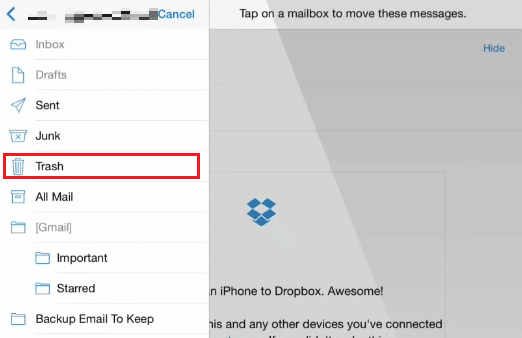
3. पर टैप करें अवतार उस मेल का जिसे आप पुनर्प्राप्त करना चाहते हैं।
4. पर थपथपाना अधिक और चुनें कदम.
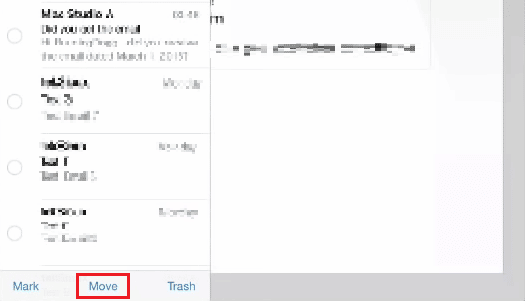
5. अब, एक चुनें फ़ोल्डर, जैसे कि इनबॉक्स.
यह भी पढ़ें: अपने सभी ईमेल खातों को एक जीमेल इनबॉक्स में संयोजित करें
आप अपने iPad पर अपना इनबॉक्स कैसे पुनर्प्राप्त कर सकते हैं?
IPad पर इनबॉक्स पुनर्प्राप्त करने के लिए नीचे दिए गए चरणों का पालन करें:
1. लॉन्च करें मेल आपके iPad पर ऐप।
2. पर थपथपाना मेलबॉक्स.
3. पर थपथपाना कचरा और चुनें मेल आप पर टैप करके पुनर्प्राप्त करना चाहते हैं अवतार.
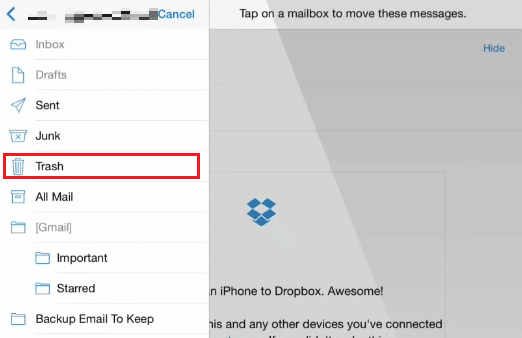
4. पर थपथपाना अधिक > मूव > इनबॉक्स.
आप अपने iPhone पर अपना इनबॉक्स कैसे पुनर्स्थापित कर सकते हैं?
अपने iPhone पर अपने इनबॉक्स को पुनर्स्थापित करने के लिए नीचे दिए गए चरणों का पालन करें:
1. खोलें मेल ऐप और टैप करें मेलबॉक्स ऊपरी बाएँ कोने से।
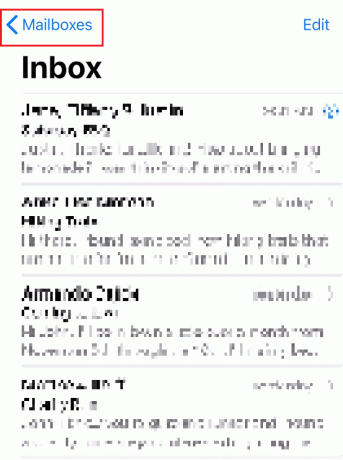
2. पर थपथपाना कचरा और टैप करें अवतार मेल का।
3. पर थपथपाना अधिक> संदेश ले जाएं.

4. पर थपथपाना इनबॉक्स इसे गंतव्य फ़ोल्डर के रूप में चुनने के लिए।
जिस तरह आप अपने iPad पर अपना इनबॉक्स वापस प्राप्त कर सकते हैं, उसी तरह आप इसे अपने iPhone पर भी इन चरणों के साथ कर सकते हैं।
यह भी पढ़ें: व्हाट्सएप बैकअप को गूगल ड्राइव से आईफोन में कैसे रिस्टोर करें
क्या आप आईक्लाउड से पुराने बैकअप को पुनः प्राप्त कर सकते हैं?
हाँ, आप पुराने को पुनः प्राप्त कर सकते हैं iCloud से बैकअप.
आप अपने iPad को iCloud से कैसे डिस्कनेक्ट कर सकते हैं?
अपने iPad को iCloud से डिस्कनेक्ट करने के लिए नीचे दिए गए चरणों का पालन करें:
1. के लिए जाओ समायोजन आपके आईपैड पर।
2. अपने पर टैप करें ऐप्पल आईडी ऊपर से।
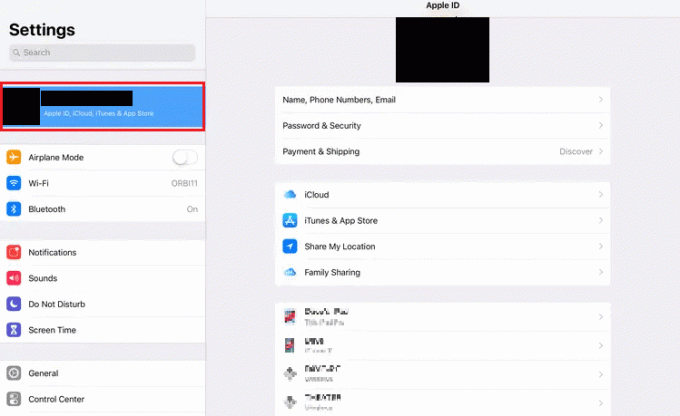
3. नीचे स्वाइप करें और पर टैप करें आपके iPad का प्रतिनिधित्व करने वाला आइकन सभी की सूची में जुड़ी हुई डिवाइसेज आपके आईक्लाउड को।
4. पर थपथपाना खाते से हटाएं.
5. पर थपथपाना निकालना संकेत की पुष्टि करने के लिए।
अनुशंसित:
- फ़ोर्टनाइट पर माता-पिता के नियंत्रण को कैसे बंद करें
- आप अपना श्रव्य खाता कैसे प्रबंधित करते हैं
- ICloud से संदेशों को कैसे हटाएं
- पुराने YouTube लेआउट को कैसे पुनर्स्थापित करें
हम आशा करते हैं कि आपने इसके बारे में जान लिया होगा आप अपने इनबॉक्स को अपने iPad पर कैसे वापस ला सकते हैं. नीचे टिप्पणी अनुभाग के माध्यम से अपने प्रश्नों और सुझावों के साथ हम तक पहुंचने में संकोच न करें। इसके अलावा, हमें बताएं कि आप आगे क्या सीखना चाहते हैं।

पीट मिशेल
पीट टेककल्ट में वरिष्ठ स्टाफ लेखक हैं। पीट सभी चीजों को तकनीक से प्यार करता है और दिल से एक उत्साही DIYer भी है। उनके पास इंटरनेट पर कैसे-करें, सुविधाएँ और प्रौद्योगिकी मार्गदर्शिकाएँ लिखने का एक दशक का अनुभव है।